linux系统管理--htop命令的使用
Posted ljbguanli
tags:
篇首语:本文由小常识网(cha138.com)小编为大家整理,主要介绍了linux系统管理--htop命令的使用相关的知识,希望对你有一定的参考价值。
top作为日常管理工作中最经常使用也是最重要的Linux系统监控工具之中的一个,能够动态观察系统进程状况。
但其缺点就是仅仅支持键盘操作,显示也单调。作为刚才Windows转到Linux的我来说,如今有了一个更好的选择:htop。
- htop介绍
htop是Linux系统下一个基本文本模式的、交互式的进程查看器。主要用于控制台或shell中,能够替代top,或者说是top的高级版。
htop命令长处:
1) 高速查看关键性能统计数据。如CPU(多核布局)、内存/交换使用;
2) 能够横向或纵向滚动浏览进程列表。以查看全部的进程和完整的命令行;
3) 杀掉进程时能够直接选择而不须要输入进程号。
4) 通过鼠标操作条目;
5) 比top启动得更快。
- htop安装
htop命令不像top命令是默认安装过的。相反须要我们手动安装, 在ubuntu下命令安装 apt-get install htop就可以。
- htop经常使用功能键
F1 : 查看htop使用说明
F2 : 设置
F3 : 搜索进程
F4 : 过滤器,按keyword搜索
F5 : 显示树形结构
F6 : 选择排序方式
F7 : 降低nice值,这样就能够提高相应进程的优先级
F8 : 添加nice值,这样能够降低相应进程的优先级
F9 : 杀掉选中的进程
F10 : 退出htop
/ : 搜索字符
h : 显示帮助
l :显示进程打开的文件: 假设安装了lsof。按此键能够显示进程所打开的文件
u :显示全部用户。并能够选择某一特定用户的进程
s : 将调用strace追踪进程的系统调用
t : 显示树形结构
H :显示/隐藏用户线程
I :倒转排序顺序
K :显示/隐藏内核线程
M :按内存占用排序
P :按CPU排序
T :按执行时间排序
上下键或PgUP, PgDn : 移动选中进程
左右键或Home, End : 移动列表
Space(空格) : 标记/取消标记一个进程。命令能够作用于多个进程,比如 "kill",将应用于全部已标记的进程
- htop使用
直接执行htop,如图显示:

上面左上角显示CPU、内存、交换区的使用情况,右边显示任务、负载、开机时间,以下就是进程实时状况。
最后一行是F1~F10的功能菜单和相应的字母快捷键。
按下F1。会显示帮助说明:

要想进行设置,按下F2:
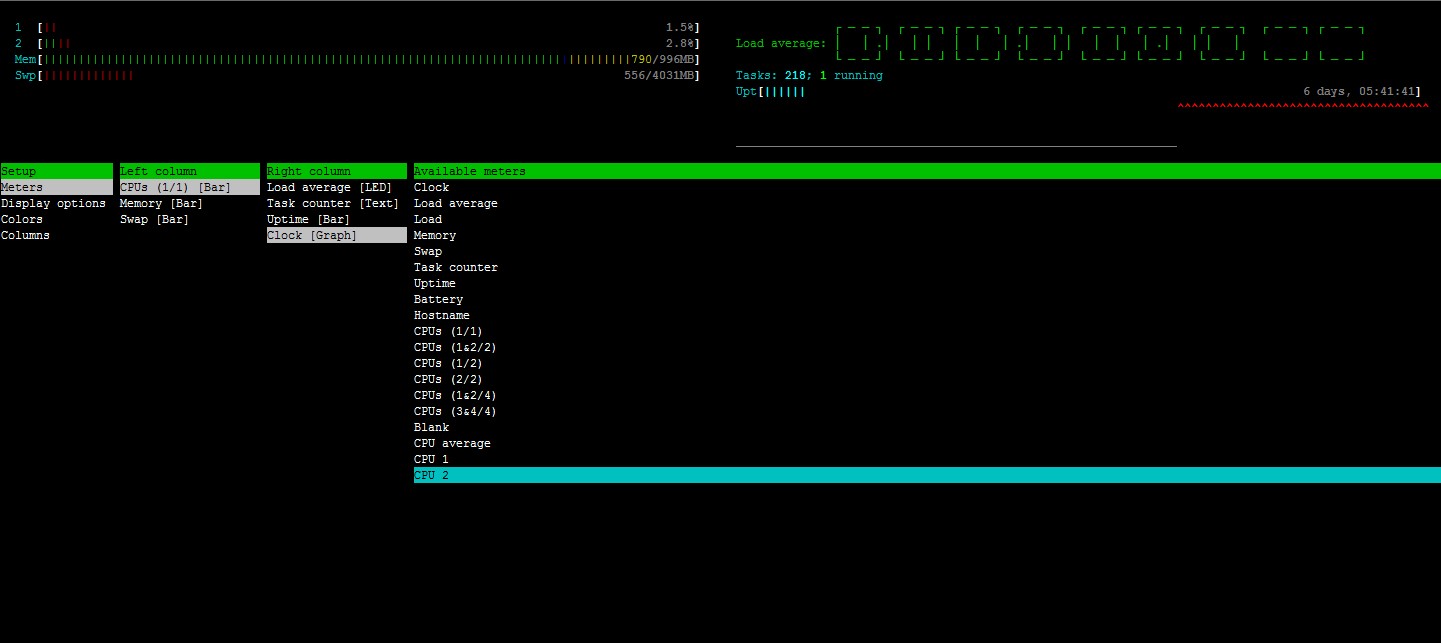
这里要想加入一项显示条目时。可按F5或F6分别加入到上方的左側或右側,F9可移除等等。每一个条目都支持四种显示方式:Text、Bar、Graph、LED。注意右上角分别显示了这四种效果。
其它操作基本和在Windows下设置Bios是一样的,另外这里都是支持鼠标操作的。
要想显示进程的树形结构,能够输入"t"或按下F5,功能类似于pstree命令。
以上是关于linux系统管理--htop命令的使用的主要内容,如果未能解决你的问题,请参考以下文章